Photoshop照片修复技巧教程
所以,在图像中边缘的部分修复还是需要使用仿制图章工具。而大面积相似颜色的部分,使用修复画笔工具是非常有优势的。
这个工具是跟修复画笔工具是同时出现的,与其说修复画笔工具是仿制图章工具的妹妹,那修补工具和修复画笔工具就是twins,只是这twins的妹妹长得有一些不一样。
从招式中就可以看出来,在使用这一招的时候,需要先有选区。
7、修补工具再没有选区前,其实就是一个套索工具,在图像中可以任意的绘制选区(当然需要将你需要修复的地方给圈选出来或者将修补的目标源圈选出来),当然你也可以使用其他创建选区的方法来创建这个选区。
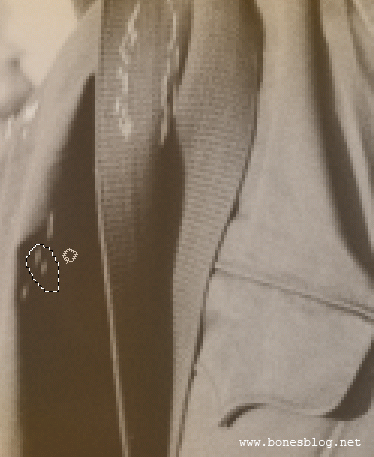
8、使用修复工具拖动这个选区,在画面中寻找要修补的位置。
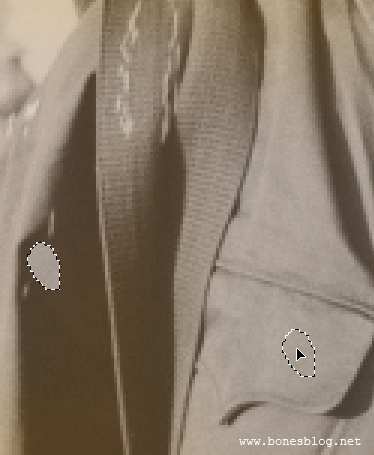
9、即使修补的源颜色与目标相差比较大,也同样可以自动匹配。
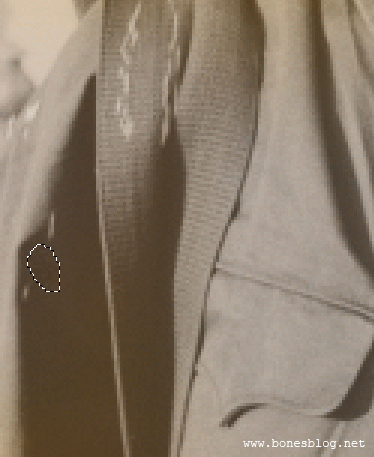
10、修补工具有两种修补的方式,一种使用“源”进行修补(上述介绍),另一种就是用“目标”来进行修补,在这个工具的工具选项栏中就可以找到这个选项。
![]()










 加载中,请稍侯......
加载中,请稍侯......
精彩评论